- 冒险村物语
- 英雄无敌3塔防
- 驾考家园手游
如何使用3D One草图绘制功能?新手入门必学
2020-06-23
很多人都喜欢用3D One绘制模型,对于入门者来说,是一定要学会绘制3D One草图的。可是,没接触过该软件的用户都不了解3D One草图绘制功能怎么使用,所以本文和大家分享它的用法,帮助大家绘制出自己想要的模型。
如何使用3D One草图绘制功能?
1、矩形
用3D One绘制矩形草图的时候,先调用“草图绘制”工具中的“矩形”,在矩形菜单中设置矩形的坐标,然后在画布中拖动智能手柄便能绘制出矩形。
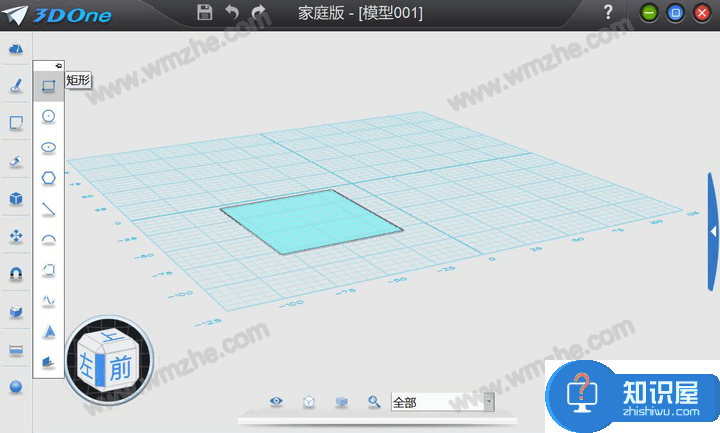
2、圆形
点击“草图绘制”工具中的“圆形”,设置该圆形的坐标和半径数值,即可在3D One画布中通过智能手柄画出圆形草图。
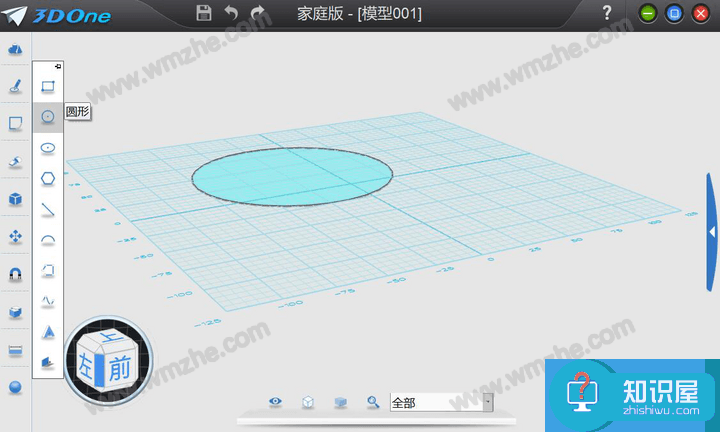
3、椭圆形
点击“草图绘制”工具中的“椭圆形”,根据自己设置的椭圆形圆心位置和轴长,在3D One画布中即可绘制出如下图的椭圆形草图。
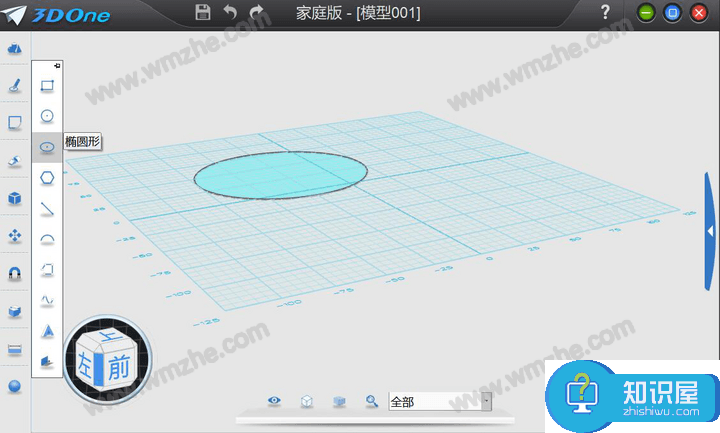
4、正多边形
3D One不仅可以画矩形、圆形,还可以绘制正多边形草图。点击“草图绘制”工具中的“正多边形”,根据自己设置的半径、边数、角度,按住鼠标即可绘制出正多边形。

5、直线
点击“草图绘制”工具中的“直线”,设定直线的长度便可以绘制3D One直线草图了。

6、圆弧
点击“草图绘制”工具中的“圆弧”,在其菜单中设置圆弧的坐标和半径,在3D One画布中直接绘制即可得到草图。
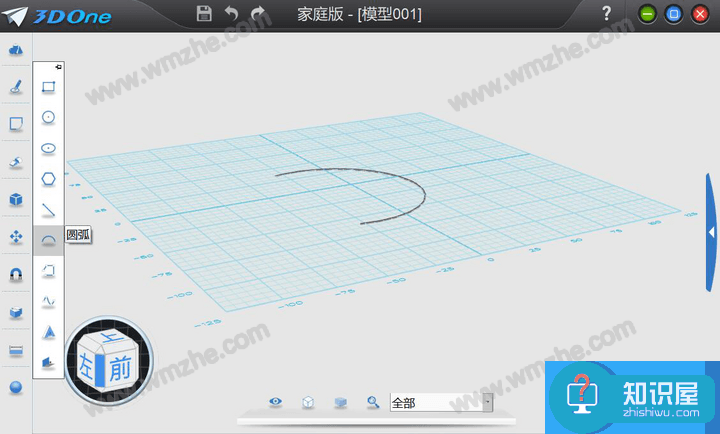
7、多段线
点击“草图绘制”工具中的“多段线”,按住鼠标在画布中直接绘制即可得到多段线,如下图所示。
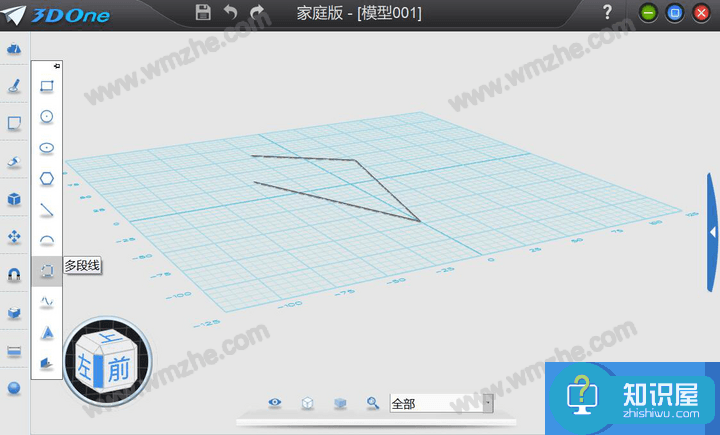
8、曲线
点击“草图绘制”工具中的“通过点绘制曲线”,在其菜单中设定每个曲点的坐标,按住鼠标在3D One画布中按照自己想要的效果直接绘制即可得到草图。

9、文字
点击“草图绘制”工具中的“预制文字”,设置相关坐标和输入本文内容,在3D One画布中直接绘制,还可以通过智能手柄调整文字的大小和形状。
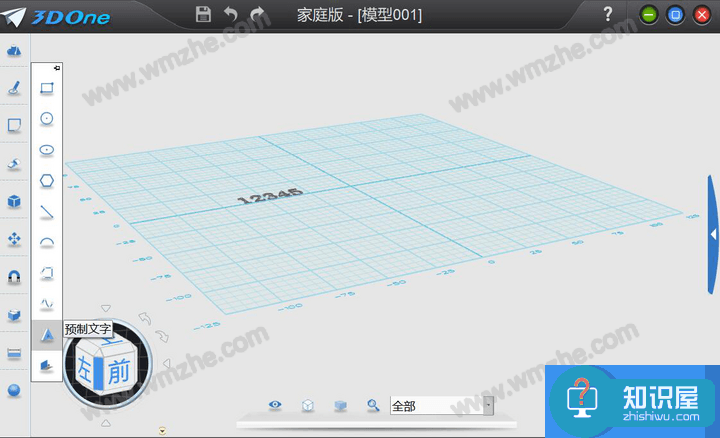
10、几何体
如果想将实体的3D曲线变成2D曲线,那么点击“草图绘制”工具中的“参考几何体”,选定草图和需要投影的3D曲线即可绘制出草图。

3D One草图绘制功能可以说是最基础的,初学者一定要多多练习掌握。绘制草图的时候,尽量将相关参数设置好,这样画出来的草图就不用多次修改了。
人气推荐
知识阅读
精彩推荐
- 游戏
- 软件
-

律动节奏音乐游戏下载v1.1.0 安卓版
其它手游 51.7M
下载 -

宝宝乐器演奏家最新版下载v1.0.4 安卓版
其它手游 46.2M
下载 -
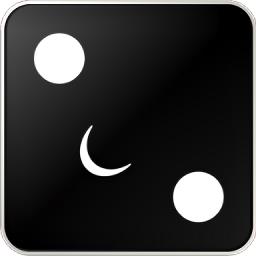
造型大师3d游戏下载v2.1 安卓版
休闲益智 28.7M
下载 -

找啥都贼溜手机版下载v1.6 安卓版
其它手游 73.9M
下载 -

天天跳一跳游戏下载v1.0.7 安卓版
休闲益智 233.2M
下载 -

海底大鱼吃小鱼游戏下载v1.0.38 安卓版
其它手游 48.7M
下载 -

大鱼吃小鱼保卫战游戏下载v1.0.38 安卓版
其它手游 48.7M
下载 -

宝宝玩排序游戏下载v9.88.00.00 官方安卓版
其它手游 92.3M
下载
-
宝宝捉迷藏宝宝巴士游戏下载v9.88.00.00 安卓最新版
下载
-
泡泡小镇游乐园游戏下载v2.1.1 安卓版
下载
-
全民来装修手机版下载v1.0.1 安卓版
下载
-
指尖音符游戏免费版下载v1.0.1 安卓版
下载
-
指画星河手游下载v1.0.7 安卓官方版
下载
-
蛇蛇争霸赛最新版下载v8.9.2 安卓版
下载
-
狂奔打耳光游戏下载v1.7.3 安卓版
下载
-
火箭大逃杀手游下载v2.3.7 安卓版
下载










